下面这些方法可以解决你 Windows 怎么激活这个问题
Windows 操作系统是全球范围内常用的桌面操作系统之一,被广泛用于个人计算机和企业环境。但是为了获得完整的功能和合法的授权,你需要激活 Windows。本文为你讲述了 Windows 怎么激活。
激活 Windows 的方法
Windows 操作系统通常需要激活以确保合法性和合规性,Windows 怎么激活呢?想要激活 Windows 有几种不同的方法,具体取决于你获得Windows的方式和你的计算机配置。以下是一些常见的激活方法:
方法一:使用 KMS 激活
首先我们先使用快捷键 Win + X,然后选择“命令提示符(管理员)”,然后执行命令“slmgr.vbs /upk”。
然后再输入命令:“slmgr /ipk W269N-WFGWX-YVC9B-4J6C9-T83GX”。
设置 KMS 激活服务器,“slmgr /skms kms.03k.org”
最后运行命令“slmgr /ato”
如果服务器地址错误可以点击链接,这有大佬总结的一些 KMS 地址:https://www.coolhub.top/tech-articles/kms_list.html
如果觉得 KMS 激活太难,或者不会操作的话,也可以采用懒人激活大法,直接百度搜索“云萌”,下载安装云萌 Windows 10+ 激活工具,直接一键激活。
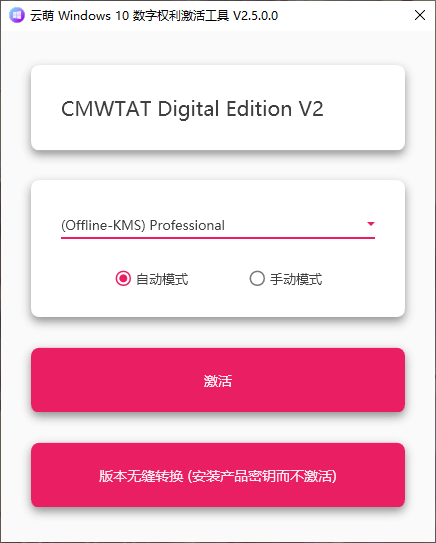
方法二:使用产品密钥
这是较为常见的激活 Windows 的方法之一,适合那些购买了 Windows 产品密钥的人。
打开Windows设置:使用快捷键 Win + I 或单击“开始”按钮,然后选择“设置”。
转到“更新和安全”:在Windows设置中,选择“更新和安全”选项。
选择“激活”:在左侧菜单中,选择“激活”。
输入产品密钥:在“更改产品密钥”部分,输入你的产品密钥。确保输入正确,并单击“下一步”。
完成激活:按照屏幕上的指导完成激活过程。如果你的密钥有效,Windows将激活并验证你的许可证。
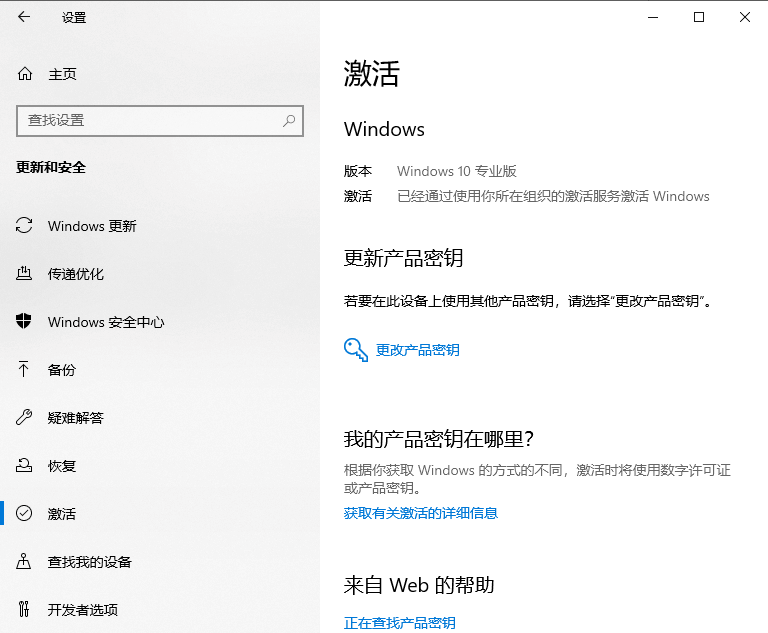
方法三:数字权利激活
如果你的计算机已经运行 Windows 10 并已连接到 Microsoft 帐户,你可以使用数字权利激活。
打开Windows设置:使用快捷键 Win + I 或单击“开始”按钮,然后选择“设置”。
转到“更新和安全”:在 Windows 设置中,选择“更新和安全”选项。
选择“激活”:在左侧菜单中,选择“激活”。
检查激活状态:在“Windows 激活”部分,查看是否有“数字权利”选项。如果有,表示你的计算机已与 Microsoft 帐户关联。
关联帐户:如果未关联帐户,选择“添加帐户”并按照屏幕上的指示操作。一旦关联成功,Windows将自动激活。
方法四:OEM 激活
如果你购买的计算机是预装有Windows操作系统的OEM计算机,它通常会自动激活。这不需要你去额外操作什么,可以打开激活界面查看是否已经激活。
方法五:命令激活
Windows 怎么激活还有就是你还可以使用命令提示符来激活 Windows。这适用于高级用户或需要远程激活多台计算机的情况。
打开命令提示符:使用快捷键 Win + X,然后选择“命令提示符(管理员)”。
输入激活命令:在命令提示符中,输入以下命令并按回车键执行:“slmgr /ipk ”
请将“”替换为你的产品密钥。
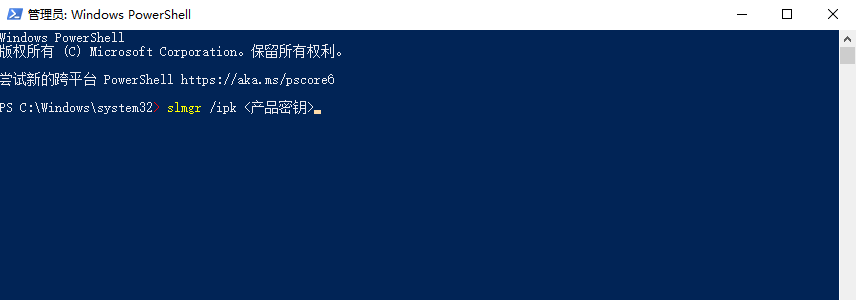
检查激活状态:继续输入以下命令以检查激活状态:“slmgr /xpr”,如果成功激活,你将看到激活状态的消息。
常见问题
正在激活 Windows 的时候可能会发生一些问题,下面为大家总结了一些常见问题:
无效的产品密钥:激活 windows 常见问题之一产品密钥无效,确保输入的产品密钥是正确的。检查拼写错误或者不小心混淆数字和字母。
网络问题:请确保你的计算机已连接到互联网,以便在线激活。
数字权利问题:如果你的计算机没有与 Microsoft 帐户关联,请尝试将其关联。如果关联后仍然无法激活,请联系 Microsoft 支持。
多次激活问题:如果你的计算机多次激活失败,请不要多次尝试,以免被视为滥用激活。联系 Microsoft 支持以获取帮助。
结论
希望上面 5 种 Windows 怎么激活的方法对你有帮助,激活 Windows 是确保你的操作系统合法且正常工作的关键步骤。无论你是购买了产品密钥,还是使用数字权利或 OEM 计算机,都可以选择适合你的激活方法。如果你遇到问题,请随时联系 Microsoft 支持以获取帮助和支持。
本文编辑:@ 小小辉
©本文著作权归电手所有,未经电手许可,不得转载使用。
